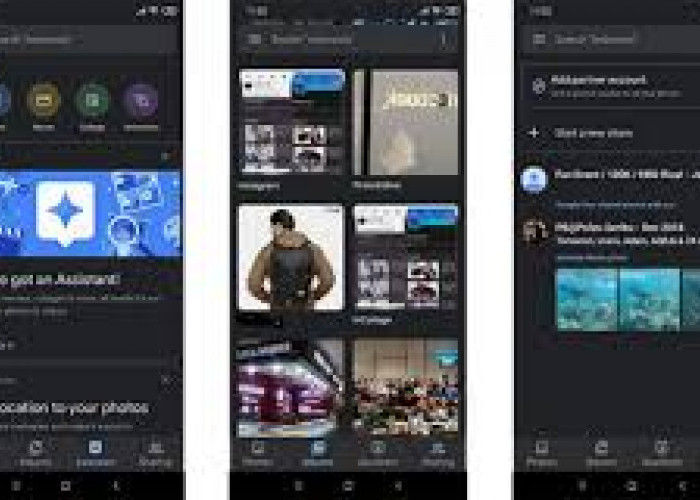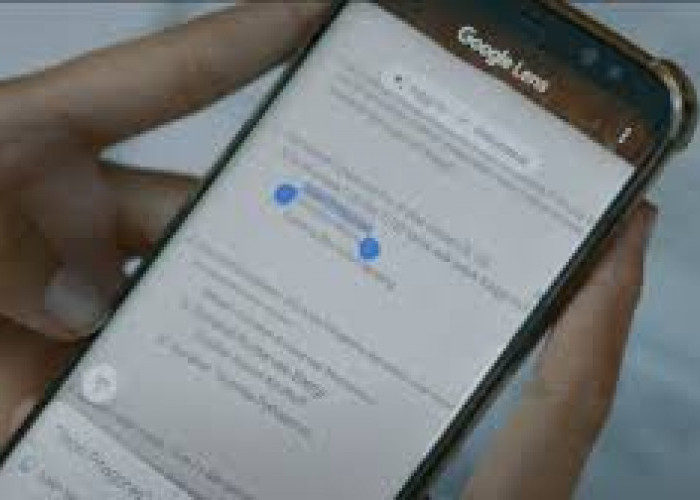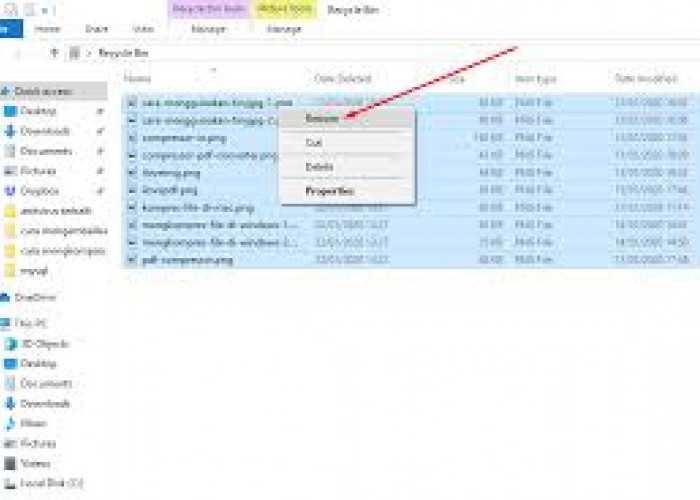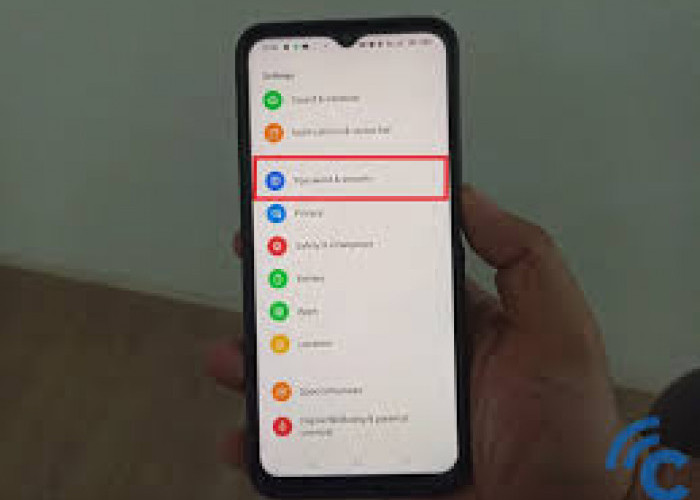5 Cara Menonaktifkan Aplikasi Latar Belakang Android yang Menghabiskan Banyak RAM
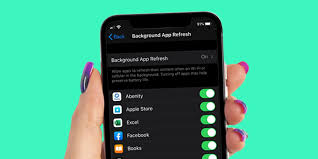
Cara Menonaktifkan Aplikasi Latar Belakang Android-Lintas Warganet-
DISWAYJATENG.ID - Aplikasi yang tetap aktif di latar belakang dapat memperlambat kinerja ponsel Android. Kali ini kita akan membahas cara menonaktifkan aplikasi latar belakang Android.
Aplikasi tersebut menggunakan sumber daya seperti RAM dan baterai, meskipun kamu tidak sedang membukanya. Dengan cara menonaktifkan aplikasi latar belakang Android ini, kamu bisa meningkatkan performa ponsel secara signifikan.
Selain itu, daya baterai juga akan lebih awet karena tidak ada aplikasi yang terus-menerus berjalan. Maka dari itu, Penting untuk tahu bagaimana cara menonaktifkan aplikasi latar belakang Android.
Mari kita bahas bersama-sama mengenai cara menonaktifkan aplikasi latar belakang Android. Simak penjelasan lengkapnya di bawah ini.
BACA JUGA:8 Aplikasi Pendingin Android Terbaik
Cara Menonaktifkan Aplikasi Latar Belakang Android
1. Masuk ke Menu Pengaturan
Langkah pertama untuk mematikan aplikasi yang berjalan di latar belakang adalah dengan membuka menu Pengaturan di ponsel Android kamu. Menu Pengaturan ini biasanya berisi berbagai opsi yang dapat membantu kamu mengontrol semua aspek ponsel.
Cari opsi "Aplikasi" atau "Manajemen Aplikasi". Pada bagian ini, kamu akan melihat daftar aplikasi yang terpasang di ponsel kamu, termasuk aplikasi yang aktif di latar belakang.
Setiap aplikasi di sini memiliki rincian tentang berapa banyak sumber daya yang digunakannya, baik itu memori, data seluler, atau baterai.
Dengan informasi ini, kamu dapat lebih mudah menentukan aplikasi mana yang sebaiknya dihentikan karena memakan banyak sumber daya ponsel, meskipun tidak sedang digunakan. Pengaturan ini adalah langkah awal yang penting untuk mengelola aplikasi latar belakang di Android.
2. Hentikan Aplikasi yang Tidak Diperlukan
Setelah kamu berada di menu "Aplikasi", langkah selanjutnya adalah memilih aplikasi yang ingin kamu hentikan. Pilih aplikasi yang jarang kamu gunakan atau aplikasi yang kamu sadari menggunakan terlalu banyak sumber daya, seperti memori atau baterai. Ketika kamu memilih aplikasi, akan muncul beberapa opsi seperti "Paksa Berhenti" atau "Force Stop" dalam bahasa Inggris.
Dengan memilih opsi "Paksa Berhenti", aplikasi tersebut akan segera dihentikan dan tidak lagi berjalan di latar belakang. Langkah ini sangat efektif untuk mencegah aplikasi terus menghabiskan sumber daya ponsel tanpa kamu sadari.
Perlu diingat, beberapa aplikasi mungkin akan memulai kembali secara otomatis, jadi kamu perlu mengulangi langkah ini jika aplikasi tersebut aktif kembali di latar belakang.
BACA JUGA:3 Cara Matikan Aplikasi Latar Belakang Android agar Tetap Lancar saat Digunakan
3. Pantau Penggunaan Daya Melalui Pengaturan Baterai
Android memiliki fitur yang memungkinkan kamu memantau penggunaan daya dari setiap aplikasi. Fitur ini bisa sangat berguna untuk mengetahui aplikasi mana yang paling banyak menguras baterai, meskipun kamu tidak membuka aplikasi tersebut secara aktif.
Caranya adalah dengan masuk ke menu "Baterai" di Pengaturan, kemudian pilih opsi yang menampilkan penggunaan baterai oleh aplikasi.
Di sini, kamu akan melihat daftar aplikasi dan berapa persen daya baterai yang mereka gunakan. Aplikasi yang berada di posisi atas biasanya adalah aplikasi yang aktif di latar belakang dan menguras baterai dengan signifikan. Setelah kamu mengidentifikasi aplikasi tersebut, kamu bisa kembali ke menu "Aplikasi" dan menghentikannya seperti langkah sebelumnya.
BACA JUGA:Ini Dia 5 Langkah Sederhana Mengatasi Aplikasi Android Sering Force Close
4. Gunakan Aplikasi Pengoptimal Pihak Ketiga
Jika kamu merasa proses manual terlalu merepotkan atau tidak cukup efektif, ada beberapa aplikasi pihak ketiga yang bisa membantu kamu mengelola aplikasi latar belakang secara otomatis.
Aplikasi seperti Greenify, Task Manager, atau bahkan beberapa aplikasi pengelola RAM dan baterai bisa kamu temukan di Play Store. Aplikasi ini didesain khusus untuk menonaktifkan aplikasi yang berjalan di latar belakang secara otomatis ketika tidak digunakan.
5. Batasi Aplikasi yang Berjalan di Latar Belakang
Beberapa versi Android, terutama Android versi terbaru, memiliki pengaturan khusus yang memungkinkan kamu membatasi aktivitas aplikasi di latar belakang secara lebih rinci.
Caranya adalah dengan membuka menu "Baterai" dan memilih opsi "Pembatasan Aplikasi Latar Belakang" atau sejenisnya. Di sini, kamu bisa secara manual memilih aplikasi mana yang ingin kamu batasi, sehingga aplikasi tersebut hanya akan aktif ketika kamu membukanya secara langsung.
Cara menonaktifkan aplikasi latar belakang Android adalah langkah penting untuk menjaga performa ponsel tetap maksimal. Dengan mengikuti cara di atas, kamu bisa memastikan bahwa ponsel berjalan lebih lancar dan daya baterai lebih awet.
Cek Berita dan Artikel lainnya di Google News
Sumber: